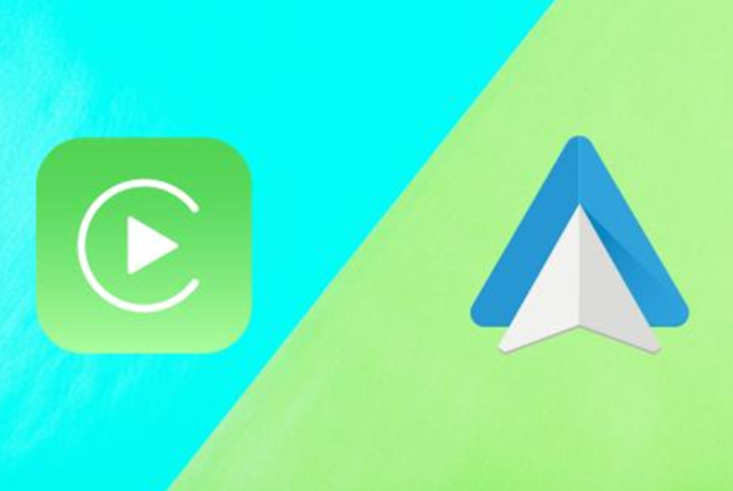Si dispones de un Smartphone con sistema operativo Android y quieres conectarlo al coche, deberás usar la aplicación Android Auto. Por el contrario, si tu teléfono es Apple, deberás usar Apple CarPlay.
Con estos dos sistemas, podrás ver en la pantalla del salpicadero las cosas que quieres hacer con el Smartphone.

Pero, ¿Qué son? ¿Para qué sirven? ¿Cuáles son las ventajas de cada uno?
En Ofertadecoches.com vamos a ver en qué cosas es mejor AppleCarPlay y en qué Android Auto.
Qué es Android Auto
Es la tecnología de Google que adapta las funciones de los móviles Android al vehículo. Para su uso es necesario disponer de un Smartphone Android y de un coche compatible. El asistente de Google te permite llevar a cabo acciones como realizar o recibir llamadas, reproducción de música o audiolibros o usar el navegador utilizando comandos de voz. Esto permite que no tengas que tocar la pantalla ni distraerte de la carretera. En este enlace puedes consultar los vehículos compatibles.
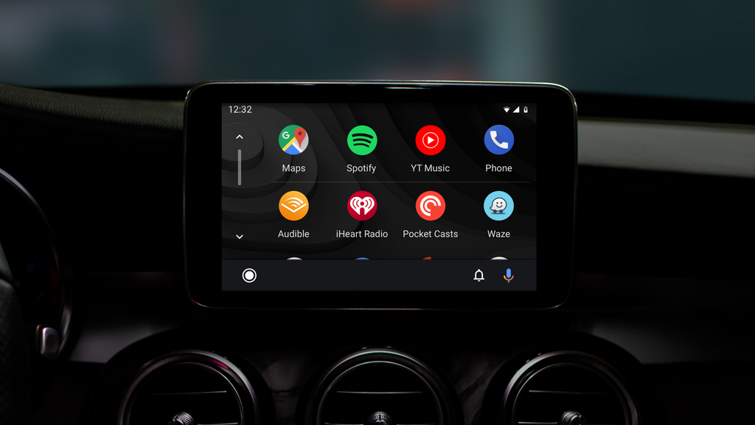
Qué es CarPlay
Es la alternativa de Apple para utilizar algunas funciones de iOS en tu coche. Para su uso es necesario tener un iPhone y un coche compatible. En este enlace puedes consultar todos los vehículos compatibles con CarPlay.
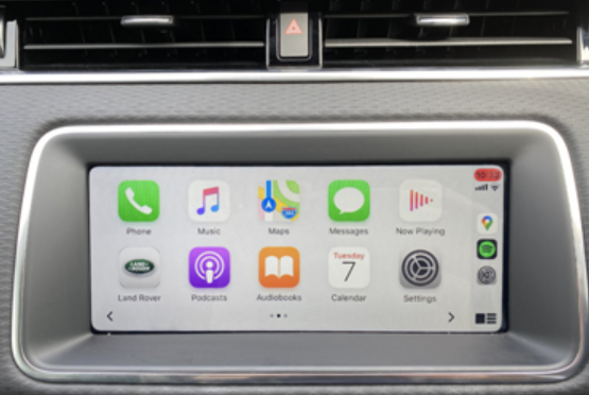
Ventajas Android Auto:
– Compatible con más aplicaciones externas.
– Compatible con más coches.
– Google Maps es una de las mejores aplicaciones de navegación del momento. Android Auto también admite otras aplicaciones como, por ejemplo, Waze.
– Mejor gestión de órdenes por voz que Carplay. Esto permite reducir las distracciones al volante.
Ventajas Apple Carplay:
– Es más simple e intuitivo y con mayor opción de personalización.
– La oferta de audio es más completa (iTunes, Apple Music, Spotify y Amazon Music).
– Acceso rápido a las funciones principales.
– Para planificar la ruta, Apple es más selecta y solo permite utilizar su propio navegador, por lo que resulta más fácil.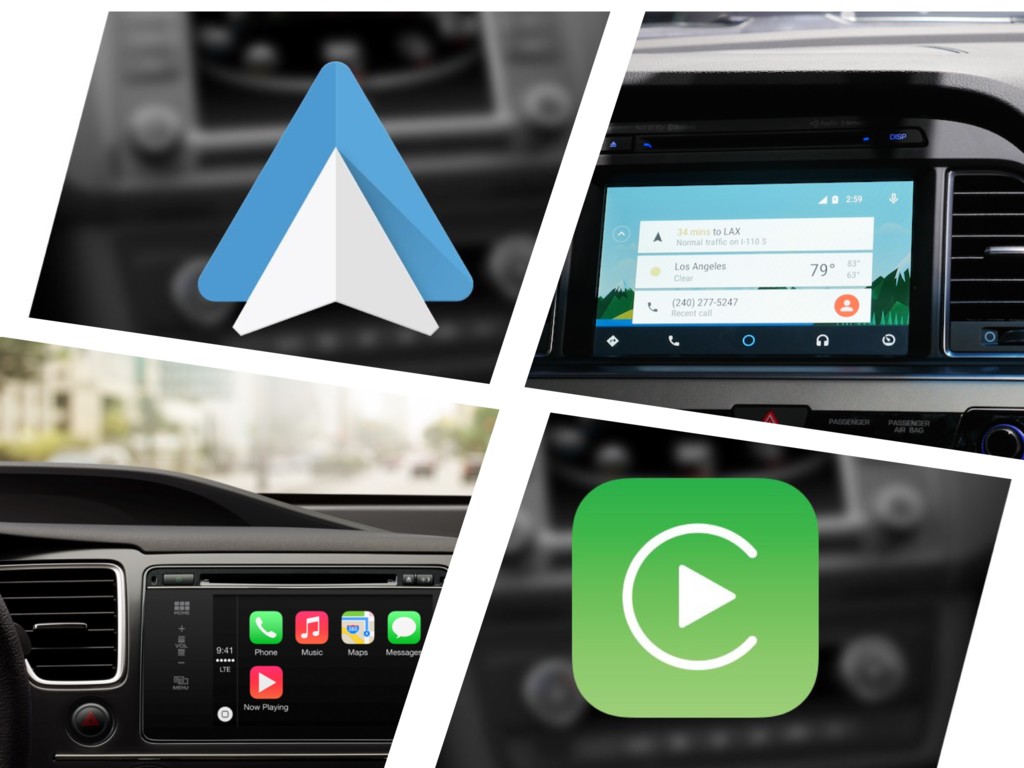
¿Qué aplicaciones puedo descargarme?
– Aplicaciones de audiolibros: Google Play Books, SmartAudio Book, Audiobooks.com, Amazon Audible, Free Audiobooks, NYTimes, ABC News…
– Aplicaciones de música: Amazon Music, Spotify, Play Music, iTunes, NPR One, Google Play Music, Dash Radio, TuneIn Radio, Scout FM, Deezer Music, QMusic…
– Aplicaciones de navegación: Waze, Google Maps, Coyote…
– Aplicación de calendario.
– Aplicaciones de podcasts: Pocket Casts Podcast, Podbean, Anchor, Overcast, Scout FM…
– Aplicaciones de mensajería: WhatsApp, WhatsApp Business, ZOOM Cloud Meetings, Telegram, WeChat, Skype, Hangouts, Facebook Messenger…
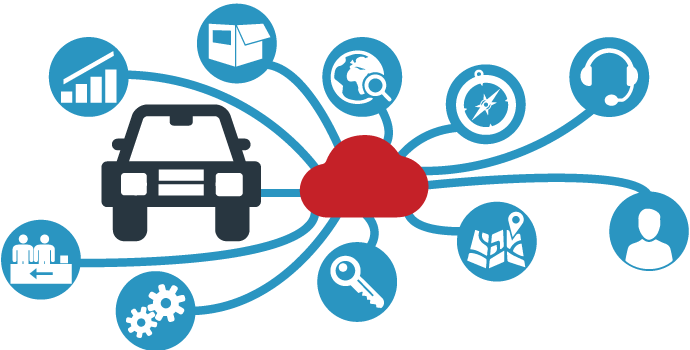
Android Auto: cómo conectar tu smarthphone al coche
Para poder conectar tu móvil al coche, necesitas tener como mínimo un sistema operativo Android 5.0 o superior.
Lo primero que tenemos que hacer es descargarnos la aplicación en Google Play. Aprovecharemos también para descargarnos, en caso de no tenerlas, alguna aplicación más como puede ser Google Maps y Google Now para poder activar los comandos por voz.
Posteriormente, sincronizamos con el coche a través de Bluetooth. De manera opcional, podemos conectar el móvil al coche con un cable USB. Esto no es estrictamente necesario ya que como hemos mencionado anteriormente, también se puede hacer mediante el Bluetooth.
A partir de aquí, seguiremos las instrucciones del tutorial de Android Auto que aparecerán en la pantalla del coche.
Una vez finalizado, la pantalla del Smartphone pasa a proyectarse en el display multimedia del coche.

Apple CarPlay: cómo conectar tu smarthphone al coche
Necesitamos un cable Lightning que conectaremos a una toma USB en la parte delantera del coche y al iPhone. Si el vehículo dispone de conexión inalámbrica, como es el caso del BMW Serie 5, omitiremos este paso. El icono de Apple CarPlay debe aparecer en la pantalla del coche. Desde aquí, podemos acceder a la interfaz de CarPlay.
En caso de que nos de error, lo podemos hacer de manera manual. Para ello, iremos a Configuración del iPhone > General > CarPlay.
En la sección Mis autos, debe aparecer el coche compatible con CarPlay. Cuando seleccionemos el vehículo, podemos agregar y organizar las aplicaciones de la pantalla del coche. Para agregar o eliminar, debemos tocar el círculo rojo que aparece a la izquierda junto a la aplicación. Para reordenar, tendríamos que mover hacia arriba o hacia abajo las aplicaciones, usando las tres líneas de la derecha. Para volver al orden predeterminado, tocamos Restablecer en la parte superior derecha.

Hemos comentado anteriormente que para utilizar Android Auto, necesitamos un sistema operativo Android 5.1 o superior pero, con la llegada de Android 12, Android Auto tiene un sustituto: Asistente de Google. No obstante, solo desaparece para la versión móvil y a partir del sistema operativo 12.
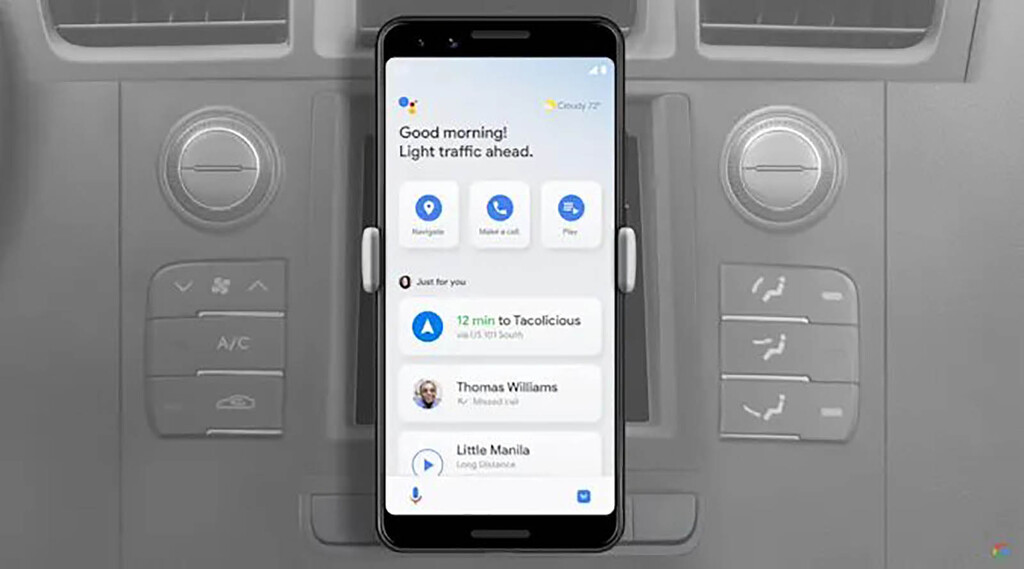
Este nuevo método está mejor adaptado a las tareas, mostrando los elementos imprescindibles y liberando aún más la atención del conductor.
Modo de conducción con Google Assistant: como activarlo
– Entramos en los ajustes de la aplicación de Google Maps para ver si tenemos disponible ya esta opción. Para ello, pulsamos en la imagen de perfil de arriba a la derecha y en el menú pulsamos en Ajustes.
– Una vez dentro de los ajustes, pulsamos en el apartado Ajustes de navegación.
– Posteriormente, pulsamos en la opción de Ajustes del Asistente de Google. Si debajo del nombre de la opción te aparece la frase Gestiona el modo de conducción, es porque tienes disponible este modo. Si no aparece, hay que esperar a que se active.
Cuando entremos en Modo de conducción, sólo queda activar la opción.
Cuando el Modo de conducción esté activado, aparecerán algunas opciones extra para poder personalizarlo.
Una vez que lo tenemos configurado, habría que iniciar el modo de conducción de Google Maps. Para ello, marcamos el sitio al que queremos ir e iniciar el viaje en coche.

LA DECISIÓN DE SI EMPLEAR UNO U OTRO SERÁ MÁS UNA OBLIGACIÓN EN FUNCIÓN DEL SISTEMA OPERATIVO DEL TELÉFONO: SI TIENES UN MÓVIL ANDROID USARÁS ANDROID AUTO, Y SI TIENES IPHONE, CARPLAY. TANTO SI TE DECIDES POR UNO U OTRO, EN OFERTADECOCHES.COM TE AYUDAMOS EN EL PROCESO DE COMPRA.